Windows10系统之家 - 安全纯净无插件系统之家win10专业版下载安装
时间:2020-04-30 20:53:29 来源:Windows10之家 作者:huahua
hosts文件是每一台电脑中都必须要拥有的重要文件,许多用户打开的时候都会提示需要没有管理权限,hosts文件没有权限如何修改呢,下面就一起来看看win10电脑hosts文件没有权限的解决方法吧。
hosts文件没有权限如何修改:
1、打开电脑C盘
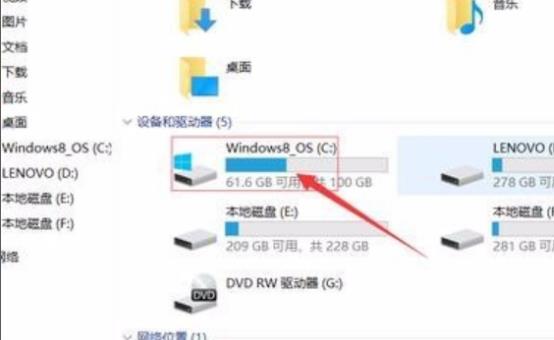
2、找到Windows文件夹,点击进入
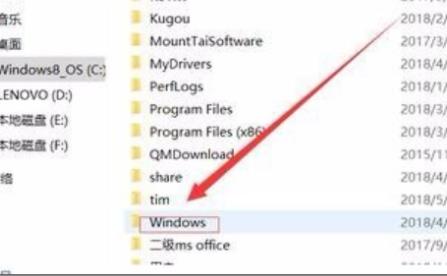
3、找到“system32”文件夹
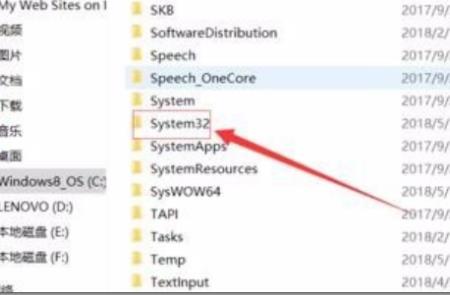
4、点击“drivers”文件夹
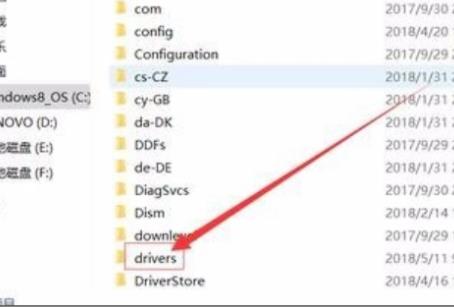
5、点击“etc”文件夹
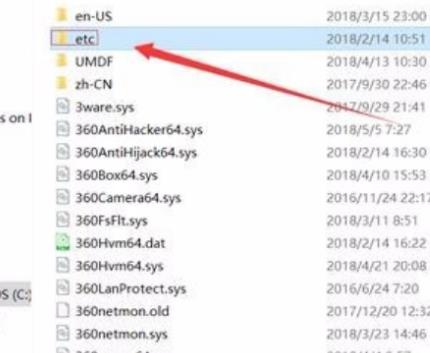
6、找到hosts文件
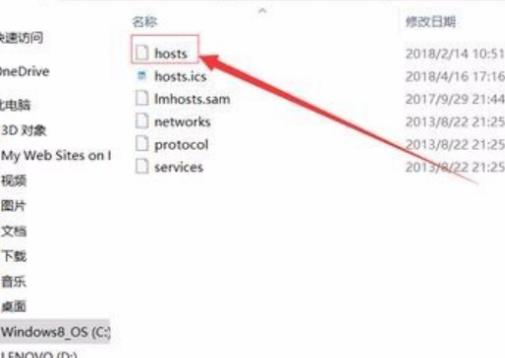
7、右击选择“属性”
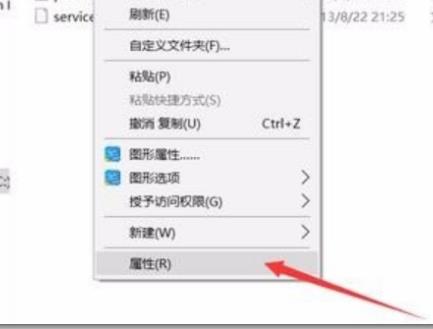
8、看到“用户管理权限”进行修改后点击“确定”即可
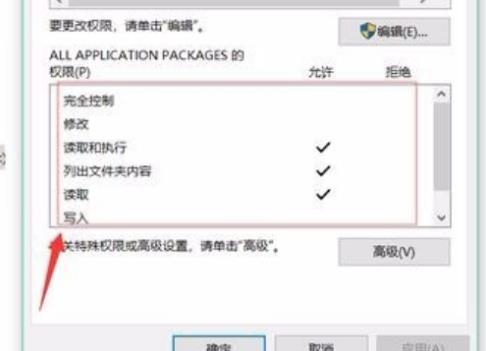
热门教程
热门系统下载
热门资讯





























